部門 ID 管理
您可以使用部門 ID 與 PIN 來執行印表機管理。
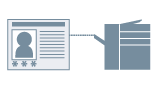
1.
顯示「裝置設定」標籤。
從 Windows「控制台」顯示「裝置和印表機」。
在您想要設定的印表機圖示上按一下滑鼠右鍵 → 按一下「印表機內容」(或「內容」)。
按一下「裝置設定」標籤。
2.
選取「使用部門 ID 管理」或選取「使用者管理」-「部門 ID 管理」→按一下「設定」。
3.
選取「容許 PIN 設定」/「容許密碼設定」 → 輸入「部門 ID」和「PIN」/「密碼」。
若要確認印表機設定:按一下「驗證」。
若要每次列印都確認部門 ID 與 PIN:選取「列印時確認部門 ID/PIN」。
4.
按一下「確定」 → 在「裝置設定」標籤中按一下「套用」。
5.
在應用程式中按一下列印按鈕。
6.
如果顯示「確認部門 ID/PIN」/「確認部門 ID/密碼」對話方塊,請確認設定無誤。
列印開始。
關於此功能
支援的印表機
連線至網路的印表機
必要條件
具備印表機完全控制權限的帳戶
安裝「Canon Driver Information Assist Service」(可從印表機驅動程式安裝程式中安裝)
參考資料
如果未在「部門 ID/PIN 設定」/「部門 ID/密碼設定」對話方塊中設定 PIN/密碼,則每次列印時都必須輸入 PIN/密碼。
若無法辨識您在「部門 ID/PIN 設定」/「部門 ID/密碼設定」對話方塊或「確認部門 ID/PIN」/「確認部門 ID/密碼」對話方塊中輸入的部門 ID、PIN 或密碼,請參閱 無法取得印表機狀態或使用「部門 ID 管理」功能或使用者驗證。